La RAM (memoria de acceso aleatorio) de un dispositivo es un sistema que se utiliza para almacenar datos o información para uso inmediato por parte de cualquier aplicación que se ejecute en el dispositivo. Cada dispositivo electrónico que ejecuta un programa como parte de su aplicación tiene asociada cierta cantidad de RAM. Los dispositivos móviles hoy en día vienen con una memoria RAM de 4 a 16 GB según el modelo. Cuanta más RAM, más aplicaciones puede ejecutar el teléfono. Más RAM también ayuda a un mejor y más rápido rendimiento del dispositivo, pero no es el único responsable de un mejor rendimiento. Por lo tanto, es importante para una aplicación ideal realizar un seguimiento de la memoria RAM disponible y minimizar o maximizar los procesos de la aplicación de acuerdo con ella.

A través de este artículo, le mostraremos cómo puede obtener información relacionada con la memoria RAM del dispositivo mediante programación en Android.
Implementación paso a paso
Paso 1: crea un nuevo proyecto en Android Studio
Para crear un nuevo proyecto en Android Studio, consulte Cómo crear/iniciar un nuevo proyecto en Android Studio . Demostramos la aplicación en Kotlin , así que asegúrese de seleccionar Kotlin como idioma principal al crear un nuevo proyecto.
Paso 2: trabajar con el archivo activity_main.xml
Vaya a la aplicación > res > diseño > actividad_principal.xml y agregue el siguiente código a ese archivo. A continuación se muestra el código para el archivo activity_main.xml . Cree un TextView para mostrar la información relacionada con la RAM.
XML
<?xml version="1.0" encoding="utf-8"?> <RelativeLayout xmlns:android="http://schemas.android.com/apk/res/android" xmlns:app="http://schemas.android.com/apk/res-auto" xmlns:tools="http://schemas.android.com/tools" android:layout_width="match_parent" android:layout_height="match_parent" tools:context=".MainActivity"> <TextView android:id="@+id/text_view" android:layout_width="wrap_content" android:layout_height="wrap_content" android:layout_centerInParent="true" android:gravity="center" android:textSize="20sp"/> </RelativeLayout>
Paso 3: trabajar con el archivo MainActivity.kt
Vaya al archivo MainActivity.kt y consulte el siguiente código. A continuación se muestra el código del archivo MainActivity.kt . Se agregan comentarios dentro del código para comprender el código con más detalle.
Kotlin
import android.app.ActivityManager
import android.os.Bundle
import android.widget.TextView
import androidx.appcompat.app.AppCompatActivity
class MainActivity : AppCompatActivity() {
override fun onCreate(savedInstanceState: Bundle?) {
super.onCreate(savedInstanceState)
setContentView(R.layout.activity_main)
// Declare and initialize TextView from the layout file
val mTextView = findViewById<TextView>(R.id.text_view)
// Declaring and Initializing the ActivityManager
val actManager = getSystemService(ACTIVITY_SERVICE) as ActivityManager
// Declaring MemoryInfo object
val memInfo = ActivityManager.MemoryInfo()
// Fetching the data from the ActivityManager
actManager.getMemoryInfo(memInfo)
// Fetching the available and total memory and converting into Giga Bytes
val availMemory = memInfo.availMem.toDouble()/(1024*1024*1024)
val totalMemory= memInfo.totalMem.toDouble()/(1024*1024*1024)
// Displaying the memory info into the TextView
mTextView.text = "Available RAM: $availMemory\nTotal RAM: $totalMemory"
}
}
Producción:
Una vez que se abra la aplicación, verá Disponible y RAM total disponible en el dispositivo para su uso.
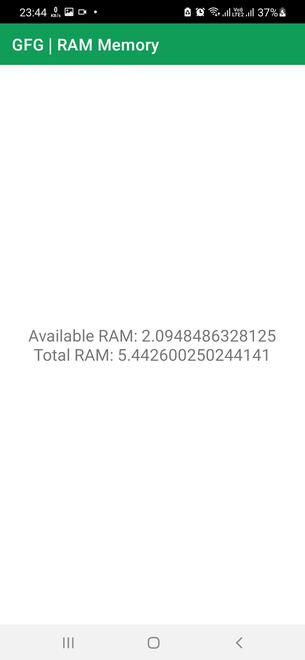
El dispositivo desde el que se tomó la captura de pantalla anterior tenía 6 GB de RAM. La diferencia (6 – 5,44 = 0,56) GB ya está bloqueada por el sistema operativo Android y las aplicaciones de administración del fabricante que no se pueden eliminar del dispositivo.
Publicación traducida automáticamente
Artículo escrito por aashaypawar y traducido por Barcelona Geeks. The original can be accessed here. Licence: CCBY-SA